910S5J系列如何创建用户帐户密码?(Win8.1)
电脑设置用户帐户密码可防止他人进入系统,有效的保护电脑中的重要资料,提高电脑的安全性,下面为您介绍一下创建用户帐户密码的方法:
步骤
1. 在桌面模式下,按键盘的【Windows】键+【C】键调用出超级菜单。
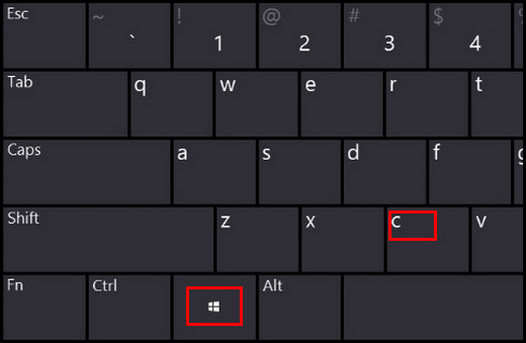
2.在超级菜单中,选择【设置】。
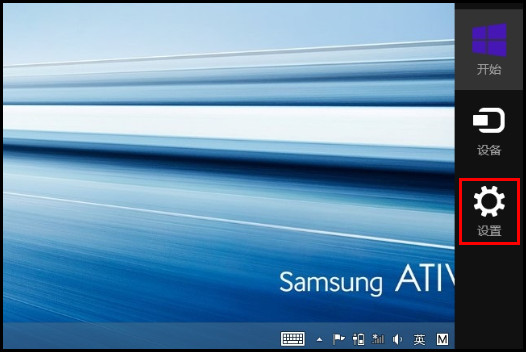
3.选择右下角的【更改电脑设置】。
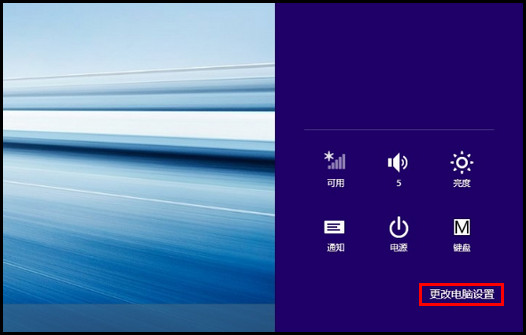
4.在“电脑设置”中选择【帐户】。

5.选择【登录选项】。
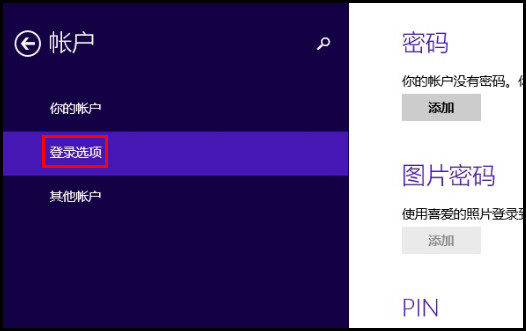
6.选择密码选项中的【添加】。
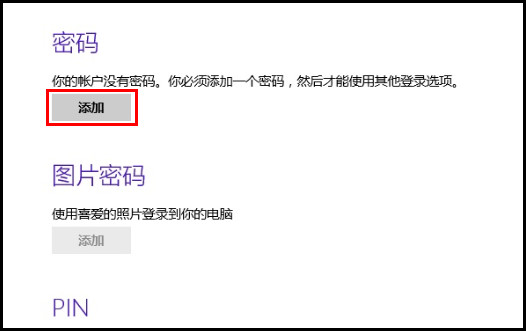
7. 在“新密码”的位置输入需要设置的密码,在“重新输入密码”的位置确认新密码,在“密码提示”的位置输入一个提示,防止忘记密码进入不了系统。

8.设置完毕后,点击右下方的【下一步】
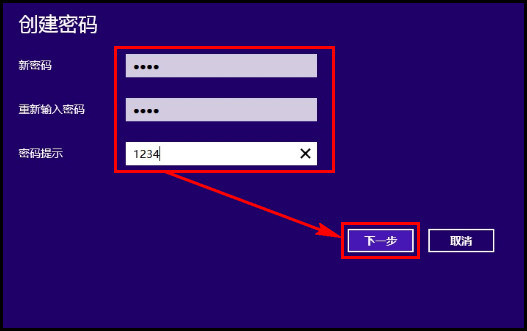
9.密码已设置成功,然后点右下方的【完成】即可。
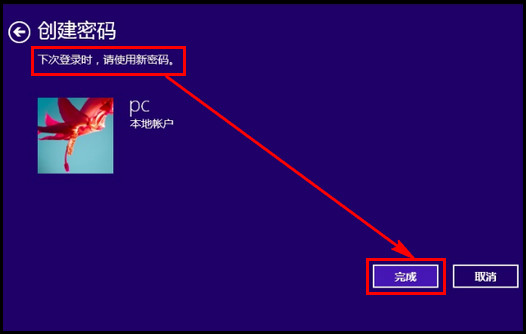
声明:本网站引用、摘录或转载内容仅供网站访问者交流或参考,不代表本站立场,如存在版权或非法内容,请联系站长删除,联系邮箱:site.kefu@qq.com。
阅读量:92
阅读量:64
阅读量:145
阅读量:113
阅读量:66